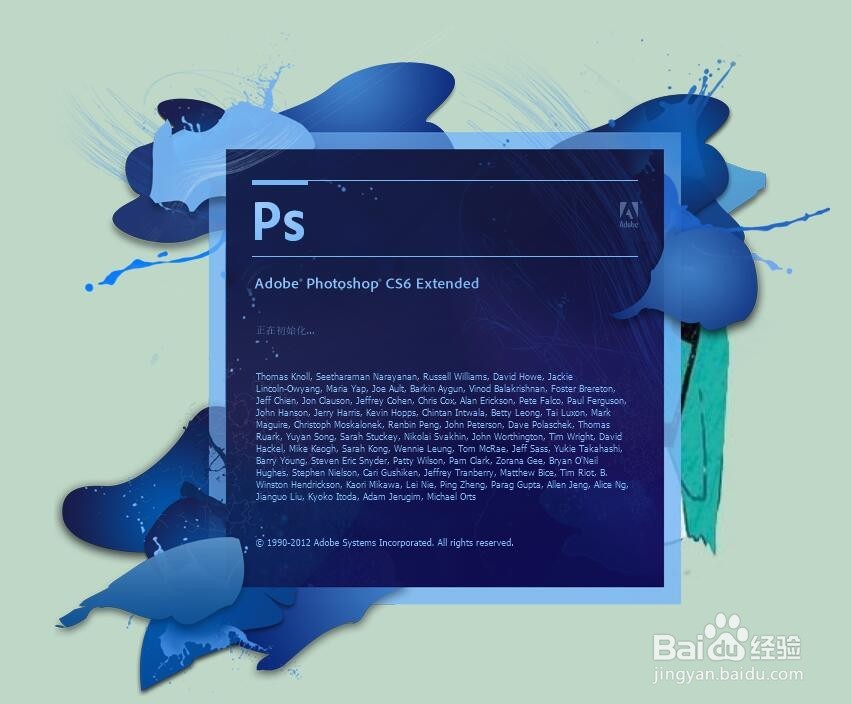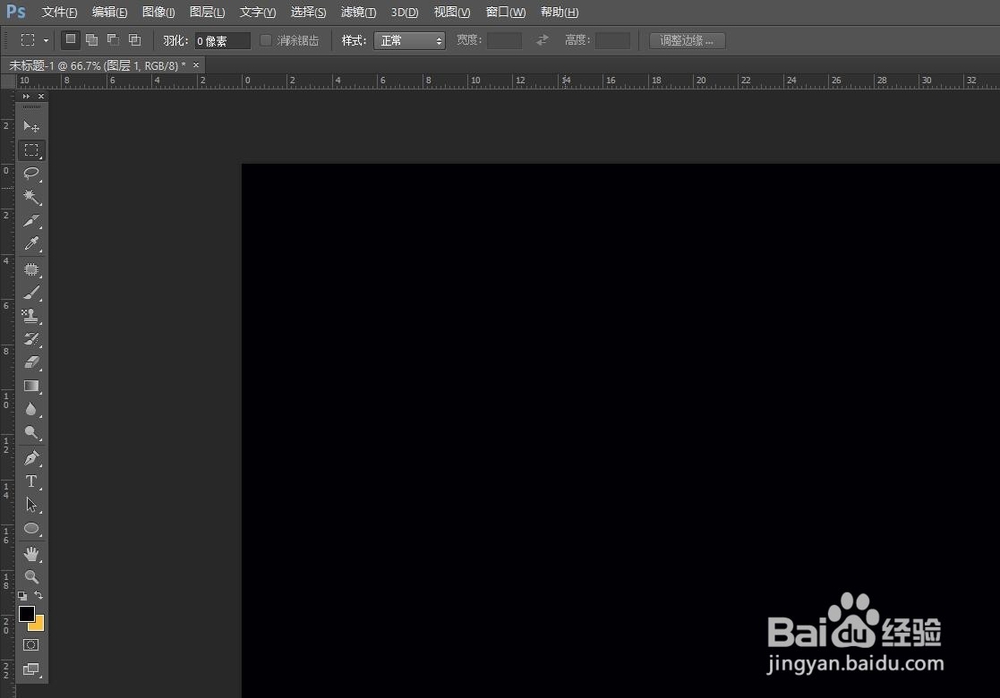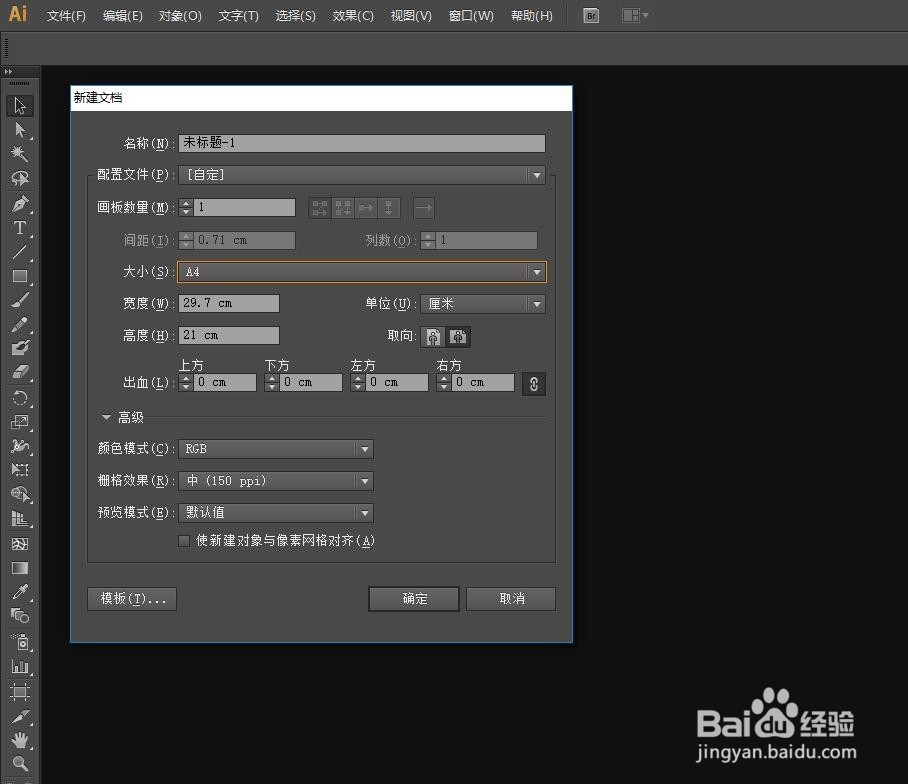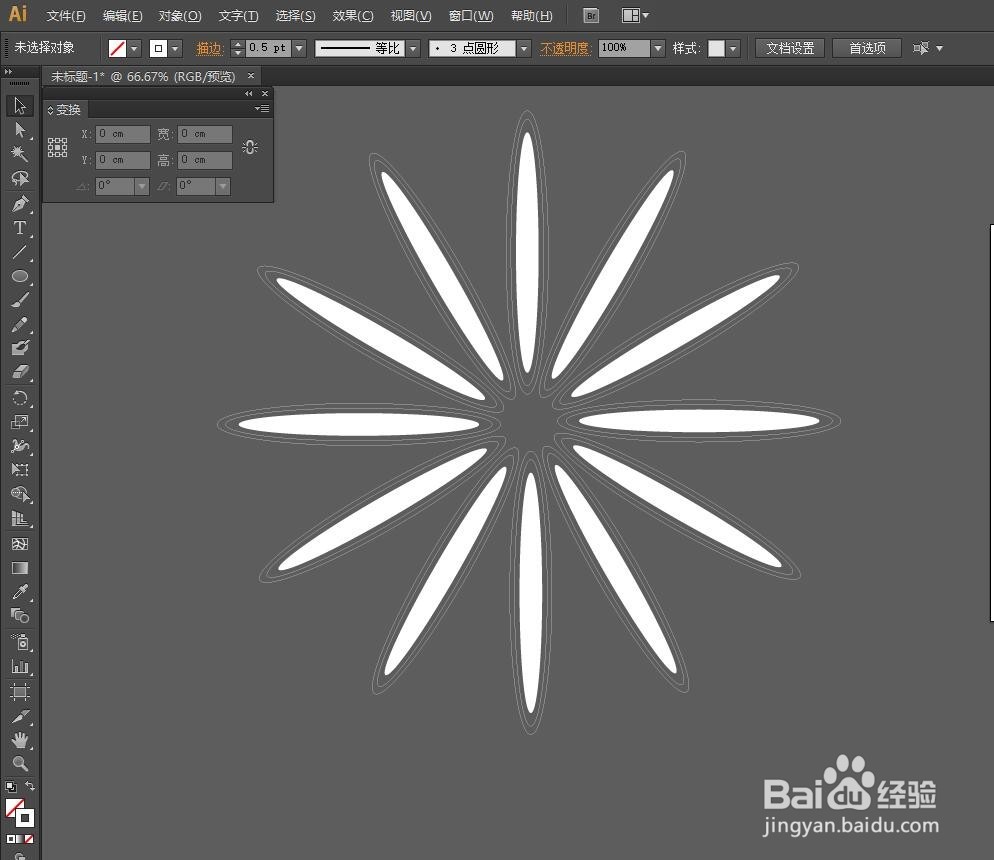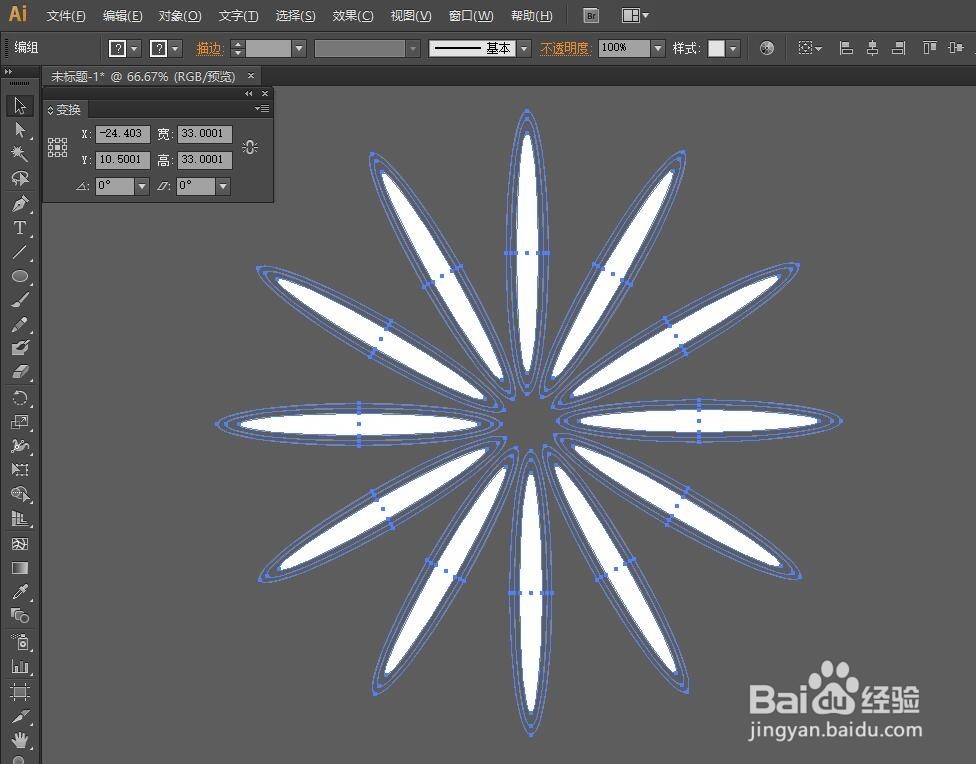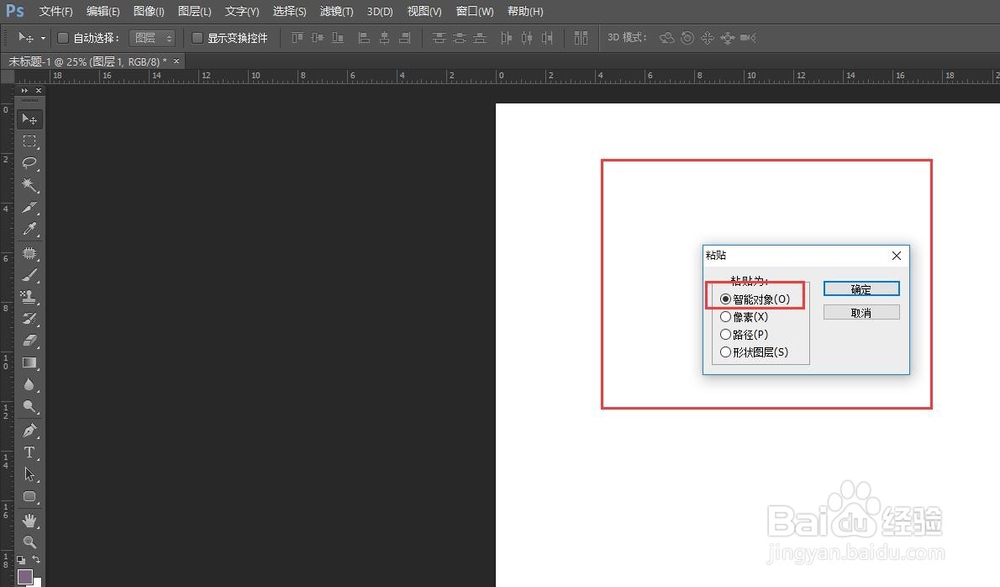在使用PS时,如何把AI矢量图文件拉进PS里面
1、1.打开PS软件,新建画板!
2、2.开始制作你的画面!
3、3.需要设计图形或者表格时,打开AI软件,新建画板!
4、4.开始在AI制作图形或者表格!
5、5.把在AI的文件,合并成一组“ctrl+G”,然后“ctrl+ C”
6、6.再返回PS软件,点击画板,点击“ctrl+ V”, 就会弹出一个窗口,一定要选择“智能对象”,会更加方便后期的设计!
7、7.就这样把图形顺利复制过PS文件了, 希望能帮到你,谢谢!
声明:本网站引用、摘录或转载内容仅供网站访问者交流或参考,不代表本站立场,如存在版权或非法内容,请联系站长删除,联系邮箱:site.kefu@qq.com。